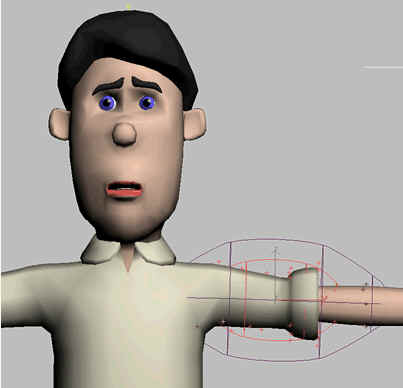
Настройка огибающих
Продолжение работы с модификатором Physique состоит в настройке размера и перекрытии огибающих, для тонкой настройки поведения сетки во время движения персонажа.
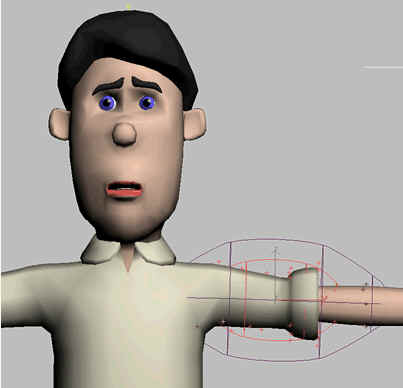
Для лучших результатов каждая область сетки требует некоторого внимания.
Во время настройки огибающих необходимо осматривать модель со всех сторон. Также применяйте тестовую анимацию для контроля за поведением вершин во время изменения положения бипеда..
1. Загрузите файл my_wilson_physique.max, который вы создали после урока по применению модификатора Physique.Или можете загрузить файл envelopes_wilson_start.max

Эта сцена содержит Вилсона с отпозированным бипедом. Модификатор Mesh smooth удалён из стеков, в модель вставлен бипед и применён модификатор Physique, но огибающие не настроены. Бипед для настройки огибающих не требуется, так что можете его скрыть.
2. Выделите объект Wilson Mesh Body.
3. Откройте панель Modify.
4. В свитке Physique Level Of Detail включите Hide Attached Nodes.
5. Передвиньте движок анимации в 10 кадр.
Этой простой анимации достаточно, чтобы увидеть проблемные области:
В этом уроке вы научитесь, как исправить первые две проблемы. Эти же принципы вы сможете применять к другим частям тела, таким, как пальцы рук и ног. Чтобы лучше видеть огибающие, измените вид окна проекции с перспективного на юзерский и включите режим отображения Edged Faces.
Настройка огибающих рук:
1. Перейдите во фронтальное окно прекций. Движок анимации передвиньте на 10 кадр.
2. Перейдите на панель Modify
3. В окне стеков выберите подъобъект Envelope модификатора Physique. Связи внутри тела окрасятся в жёлтый цвет.
4. Кликните связку левого плеча.
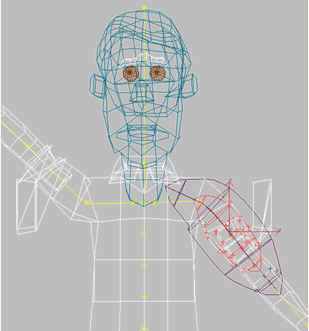
Вокруг связки появятся две огибающие. Вершины внутри огибающих подвержены воздействию кости. Внутренняя красная огибающая показывает область наибольшего воздействия на вершины. Сила воздействия падает с приближением к внешней пурпурной огибающей. Вершины вне огибающих не подвержены воздействию кости. Вершины сетки окрашиваются в различные цвета, по которым можно судить о степени воздействия на них кости. Радиус каждой огибающей может быть изменён при помощи параметра Radial Scale. Увеличение радиуса увеличивает число вершин, попадающих в область воздействия кости. уменьшение радиуса сокращает число таких вершин.
Подсказка: чтобы видеть воздействие огибающих в цвете, включите опцию Shaded в свитке Blending Envelopes > Display group.
5. В свитке Blending Envelopes увеличивайте параметр Radial Scale до тех пор, пока вершины рукавов не встанут на место.
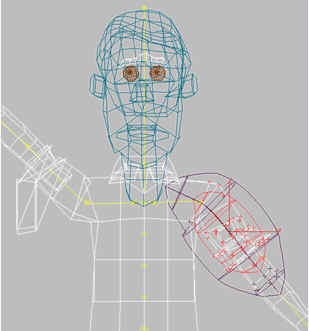
Чтобы настроить другие огибающие, вы можете копировать и вставлять установки огибающих.
6. В группе Edit Commands кликните Copy.
7. Выделите связь правой руки и нажмите Paste. Рукава на другой руке тоже встанут на свои места.
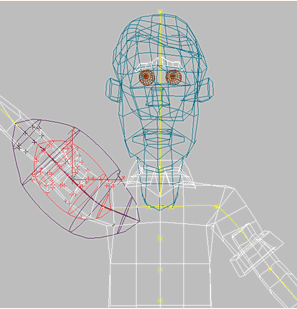
Замечание: возможно, что параметр Radial Scale огибающей правой руки должен быть немного увеличен. Даже у симметричной модели есть небольшая разница в положении бипеда на каждой стороне, влияющая на первоначальное размещение и размер огибающих.
Настройка огибающих ног:
Огибающие для нижней части ног не полностью охватывают вершины в районе сгиба.
1. Выделите связку правой ноги и увеличивайте Radial Scale. Когда вы увеличите его достаточно, чтобы охватить вершины ноги, внешняя огибающая достигнет вершин противоположной ноги. Вы должны разрешить эту проблему путём перетаскивания контрольных пунктов. Этот процесс идёт легче, когда бипед находится в позе его фигуры.
2. В группе Display включите Initial Skeletal Pose. Персонаж примет обратно позу фигуры.
3.  в свитке Blending Envelopes в
группе Selection Level кликните кнопку Control Point.На
каждой огибающей появятся контрольные
точки.
в свитке Blending Envelopes в
группе Selection Level кликните кнопку Control Point.На
каждой огибающей появятся контрольные
точки.
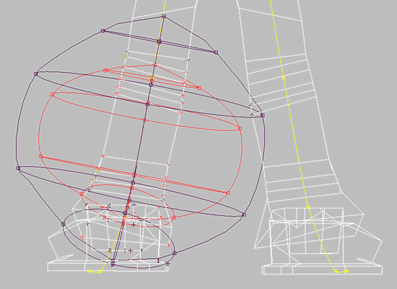
4. Во фронтальном окне проекции выделите контрольные точки на стороне, гдеогибающая перекрывает левую ногу, и двигайте их влево, до тех пор, пока огибающая не будет воздействовать на вершины левой ноги.
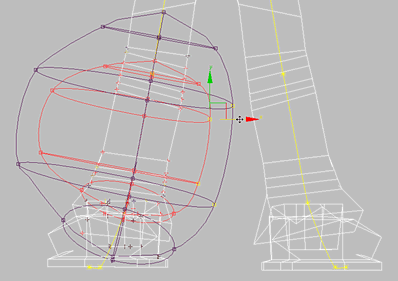
5.  В свитке Blending Envelopes в
группе Selection Level кликните кнопку Link.
В свитке Blending Envelopes в
группе Selection Level кликните кнопку Link.
6. Выделите нижнюю связь левой ноги. Увеличивайте её Radial Scale так, чтобы огибающие охватили полностью левую штанину.
7. Кликните Control Point  .
Контрольные точки появятся на каждой
огибающей.
.
Контрольные точки появятся на каждой
огибающей.
8. Настройте контрольные точки, как вы это делали раньше, чтобы огибающие левой ноги не воздействовали на правую ногу.
Настройка огибающих ступней:
1. Кликните кнопку Link, затем кликните голень левой ноги.
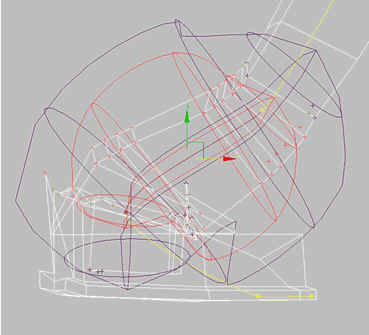
Глядя на позу в кадре 10 вы можете увидеть, что вершины обуви попали в зону действияс вязи голени. Вы можете исправить эту проблему путём настройки параметра Child Overlap. Его значение изменяет длину огибающих в направлении дочерней связи. В этом случае связь ступни является дочерней по отношению к связи голени.
2. В группе Envelope Parameters уменьшайте параметр Child Overlap до тех пор, пока огибающая голени не будет более воздействовать на вершины на задней части пятки.
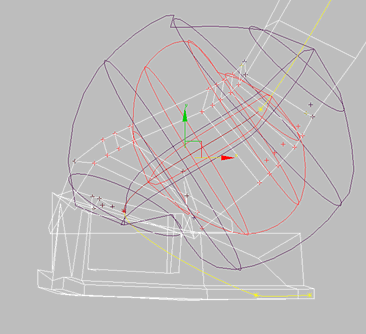
Замечание: Параметр Parent Overlap работает в обратном направлении, увеличивая или уменьшая длину огибающей в направлении родительской связи.
3. Скопируйте и вставьте установки огибающей на противоположную сторону.
Назначьте жёсткую огибающую для головы.
Голова не должна деформироваться во время анимации бипеда. Чтобы предохранить её от деформации, к ней нужно применить жёсткую огибающую.
1. Выделите сетку головы персонажа, Wilson Mesh Head.
Замечание: Так как модификатор Physique является образцом для головы и тела, не в том дело, выделены ли голова, тело или оба объекта, когда вы настраиваете огибающую головы.Любые изменения огибающих будут затрагивать оба объекта. Вы выделили голову только затем, чтобы видеть, как огибающие воздействуют на вершины.
2. В модификаторе Physique перейдите на подобъект Envelope.
3. Кликните связь головы, чтобы выделить её.
4. В группе Active Blending выключите Deformable и включите Rigid.
5. Настройте внешнюю огибающую, чтобы она охватывала голову и немного шею.
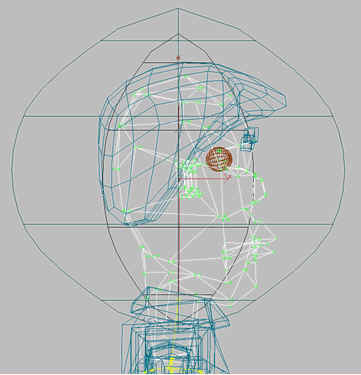
Сохраните вашу сцену в файл my_wilson_envelopes.max
Сцену с настроенными огибающими вы можете найти в файле envelopes_wilson_complete.max.